วิธีบันทึกวิดีโอคอลสัญญาณบน Windows/Android/Mac/iOS
แอป Signal มอบพื้นที่ที่ปลอดภัยในการส่งข้อความหรือแฮงเอาท์วิดีโอถึงผู้อื่น และหลายๆคนก็อยากจะ บันทึกการโทรวิดีโอสัญญาณ เพื่อบันทึกช่วงเวลาที่น่าจดจำเหล่านั้น แม้ว่าจะไม่มีเครื่องบันทึกในตัวเพื่อช่วยคุณบันทึกแฮงเอาท์วิดีโอ แต่แอปก็เน้นที่ความเป็นส่วนตัว โปรโตคอลสัญญาณยังส่งข้อความที่เข้ารหัสและแฮงเอาท์วิดีโอที่ไม่มีใครสามารถดูหรืออ่านได้ ก่อนบันทึก คุณอาจถามว่าสามารถบันทึกวิดีโอคอลสัญญาณได้หรือไม่ หากคุณต้องการบันทึกแฮงเอาท์วิดีโอ ให้ลองใช้แอปที่แนะนำในโพสต์นี้เพื่อบันทึกข้อความและการโทรที่น่าจดจำจากเพื่อนหรือครอบครัวของคุณ
รายการแนะนำ
ส่วนที่ 1: ใช้ AnyRec เพื่อบันทึกการสนทนาทางวิดีโอแบบสัญญาณบนอุปกรณ์ทั้งหมด ส่วนที่ 2: ใช้เครื่องบันทึกโทรศัพท์เพื่อบันทึกการโทรวิดีโอสัญญาณ ส่วนที่ 3: ข้อพิจารณาทางกฎหมายและจริยธรรมเมื่อบันทึกการสนทนาทางวิดีโอแบบมีสัญญาณ ส่วนที่ 4: คำถามที่พบบ่อยเกี่ยวกับการบันทึกวิดีโอคอลสัญญาณส่วนที่ 1: ใช้ AnyRec เพื่อบันทึกการสนทนาทางวิดีโอแบบสัญญาณบนอุปกรณ์ทั้งหมด
สามารถติดตั้งแอป Signal บนอุปกรณ์ต่างๆ ได้ รวมถึง Android, Windows, macOS, Linux และ iOS ซึ่งหมายความว่าคุณจะต้องค้นหาวิธีแก้ปัญหาเพื่อบันทึกการสนทนาทางวิดีโอแบบสัญญาณได้ทุกที่ โชคดี, AnyRec Screen Recorder ได้รับการออกแบบมาเพื่อจุดประสงค์นี้ และไม่เพียงแต่บันทึกการโทรบนหน้าจอเท่านั้น แต่ยังบันทึกได้ตามที่คุณต้องการอีกด้วย คุณสามารถตั้งค่าสำหรับการบันทึกแบบเต็มหน้าจอได้ แต่ยังมีตัวเลือกที่ปรับแต่งได้เพื่อจับภาพพื้นที่ที่ต้องการ ในทางกลับกัน เครื่องบันทึกมีการตั้งค่าเอาต์พุตขั้นสูงเพื่อแก้ไขรูปแบบวิดีโอ คุณภาพ และอัตราเฟรมเพื่อบันทึกวิดีโอด้วยคุณภาพที่ดีที่สุด

เครื่องมือน้ำหนักเบาสำหรับบันทึกกิจกรรมต่างๆ เช่น การสนทนาทางวิดีโอแบบ Signal การสัมมนาผ่านเว็บ ฯลฯ
เปิดใช้งานการถ่ายวิดีโอด้วยความละเอียด 4K ด้วย 60FPS และไม่มีความล่าช้า
ฟังก์ชั่นจับภาพหน้าจอในตัวที่สามารถใช้ระหว่างเซสชันการบันทึก
แก้ไขการสนทนาทางวิดีโอที่บันทึกไว้ เช่น การบีบอัด ตัดแต่ง การแปลง ฯลฯ
ดาวน์โหลดอย่างปลอดภัย
ดาวน์โหลดอย่างปลอดภัย
ขั้นตอนที่ 1.ดาวน์โหลด AnyRec Screen Recorder และเรียกใช้แอปพลิเคชันเพื่อคลิกปุ่ม "Video Recorder" คุณยังสามารถคลิกปุ่ม "Webcam Recorder" เพื่อจับภาพใบหน้าได้
ดาวน์โหลดอย่างปลอดภัย
ดาวน์โหลดอย่างปลอดภัย
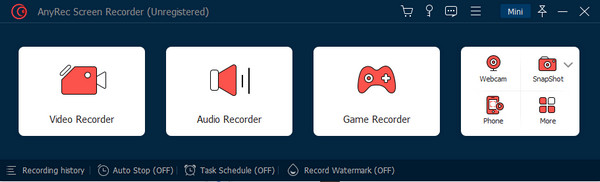
ขั้นตอนที่ 2.ปรับแต่งการตั้งค่า เช่น ขอบเขตหน้าจอที่คุณต้องการจับภาพ เสียงของระบบ และไมโครโฟนเพื่อบันทึกเสียง คลิกปุ่ม "ตกลง" เพื่อบันทึกการเปลี่ยนแปลงทั้งหมด
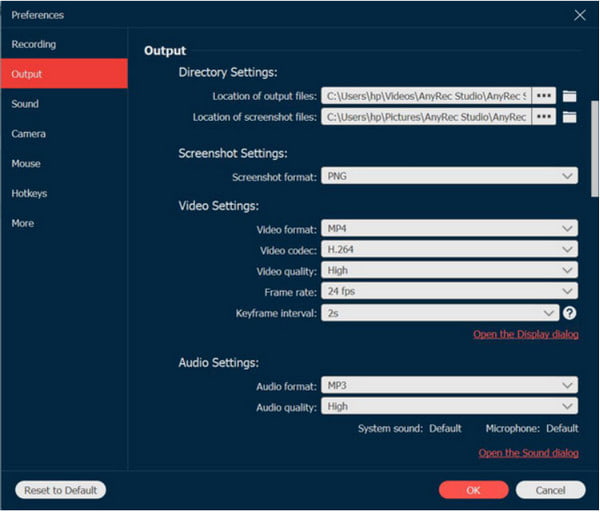
ขั้นตอนที่ 3เริ่มการบันทึกโดยคลิกปุ่ม "REC" เมนูวิดเจ็ตให้การควบคุมทั้งหมดสำหรับการบันทึกวิดีโอคอล คลิกปุ่ม "หยุด" เพื่อหยุดการบันทึก
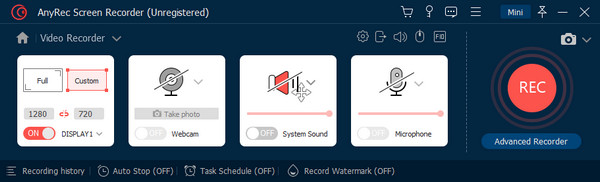
ขั้นตอนที่ 4หน้าต่างจะแสดงตัวอย่างวิดีโอที่บันทึกไว้ ใช้ "เครื่องตัดวิดีโอ" ในตัวเพื่อลบส่วนที่ไม่ต้องการของคลิป จากนั้นคลิกปุ่ม "ส่งออก" เพื่อบันทึกวิดีโอ
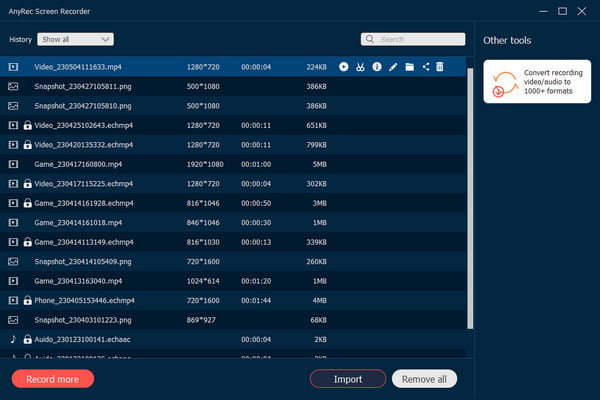
ดาวน์โหลดอย่างปลอดภัย
ดาวน์โหลดอย่างปลอดภัย
ส่วนที่ 2: ใช้เครื่องบันทึกโทรศัพท์เพื่อบันทึกการโทรวิดีโอสัญญาณ
หากต้องการบันทึกวิดีโอคอลสัญญาณบนโทรศัพท์ของคุณ คุณสามารถใช้เครื่องบันทึกหน้าจอในตัวบน Android และ iPhone ได้ อุปกรณ์ Android มีความหลากหลายมากกว่า iOS และ การบันทึกหน้าจอบน Motorola, Huawei, หรือโทรศัพท์ Android อื่นๆ ไม่มีการจัดจำหน่ายทุกรุ่น แต่คุณสามารถเรียนรู้วิธีคัดกรองบันทึกได้ในส่วนนี้ ในขณะที่ iOS มีฟังก์ชั่นในเวอร์ชั่นเก่าและใหม่กว่าทำให้ผู้ใช้ได้รับความสะดวก ถึงกระนั้น คุณสามารถเรียนรู้จากส่วนนี้ถึงวิธีที่ดีที่สุดในการจับสัญญาณการโทรตามค่าเริ่มต้นและโซลูชันทางเลือก
บันทึกการโทรวิดีโอสัญญาณบน Android:
ขั้นตอนที่ 1.ใช้เครื่องบันทึกหน้าจอโทรศัพท์ในตัวหากคุณมี Android 11 ขึ้นไป ปัดลงจากมุมด้านบนของหน้าจอเพื่อเปิดแผงการแจ้งเตือน ปัดไปทางซ้ายเพื่อแสดงฟังก์ชั่นอื่น
ขั้นตอนที่ 2.หากคุณไม่พบเครื่องบันทึก ให้แตะปุ่ม "แก้ไข" และเลือกจากรายการ หลังจากเพิ่มลงในแผงหลักแล้ว ให้เปิดแอป Signal และเริ่มการโทร แตะ "เริ่ม" สำหรับเครื่องบันทึกหน้าจอโทรศัพท์เพื่อจับภาพวิดีโอแชท ปัดลงแล้วแตะการแจ้งเตือนเพื่อหยุดการบันทึก
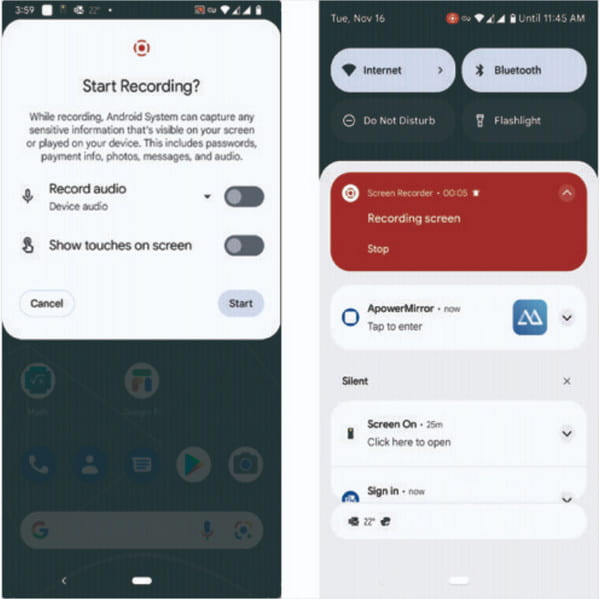
จับภาพสัญญาณวิดีโอคอลบนอุปกรณ์ iOS:
ขั้นตอนที่ 1.เปิดการตั้งค่าและค้นหาเมนู "ศูนย์ควบคุม" แตะปุ่ม "เพิ่ม" สำหรับตัวเลือก "การบันทึกหน้าจอ" จากนั้นเปิดศูนย์ควบคุมของโทรศัพท์แล้วแตะปุ่ม "บันทึก" เพื่อเริ่มการบันทึก
ขั้นตอนที่ 2.หลังจากการนับถอยหลังสามวินาที ให้ทำกิจกรรมต่อในแอพ Signal คุณสามารถหยุดการบันทึกได้โดยแตะ "Control Center" และปุ่ม "สีแดง" คลิปที่บันทึกไว้จะอยู่ในแอป "รูปภาพ"
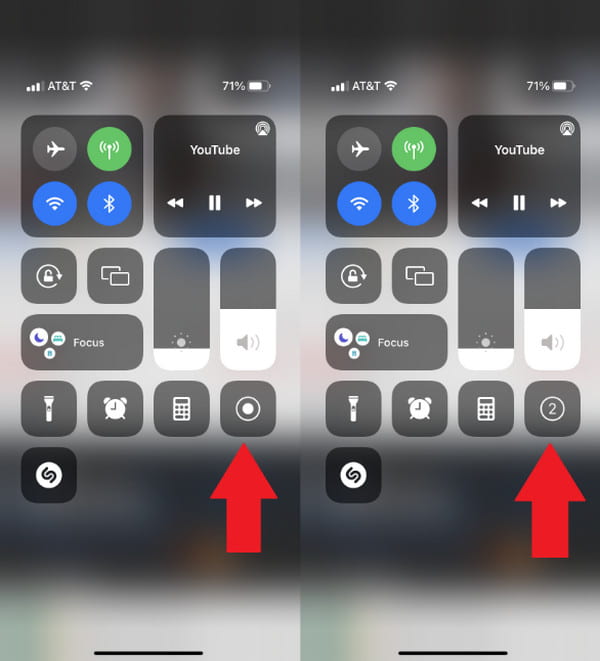
ส่วนที่ 3: ข้อพิจารณาทางกฎหมายและจริยธรรมเมื่อบันทึกการสนทนาทางวิดีโอแบบมีสัญญาณ
เนื่องจาก Signal ได้รับการออกแบบมาเพื่อให้คุณปลอดภัย การบันทึกวิดีโอคอลหรือข้อความจึงไม่อยู่ในขอบเขตการป้องกัน ดังนั้นจึงขึ้นอยู่กับคุณว่าคุณต้องการสร้างความปลอดภัยของการโทรเข้าและโทรออกภายในอย่างไร แอพบันทึกการโทร. นอกจากนี้ เมื่อบันทึกการสนทนาทางวิดีโอแบบ Signal คุณต้องพิจารณาบางสิ่งเพื่อปกป้องความเป็นส่วนตัวของคุณและผู้รับ
1. ขอความยินยอมจากผู้รับก่อนบันทึกการสนทนาทางวิดีโอ เนื่องจากคุณทั้งคู่อยู่ในแอปที่มีการรักษาความปลอดภัย จึงเป็นเรื่องจริยธรรมเท่านั้นที่จะขออนุญาตจากพวกเขาเพื่อบันทึกการสนทนา คุณอาจแจ้งให้พวกเขาทราบถึงวัตถุประสงค์ของการบันทึกเพื่อสร้างบรรยากาศที่สะดวกสบาย
2. การรักษาความปลอดภัยของการโทรส่วนตัวหมายความว่าคุณไม่ต้องการให้ใครได้ยินการสนทนาของคุณ ดังนั้นจึงเป็นการเหมาะสมที่จะไม่แชร์วิดีโอคอลที่บันทึกไว้กับผู้อื่น โดยเฉพาะบนโซเชียลมีเดีย นอกจากนี้ โปรดอย่าล้ำเส้นหรือทำลายความไว้วางใจของผู้รับด้วยการแบ่งปันการสนทนากับบุคคลอื่นโดยไม่ได้รับอนุญาต
3. เก็บข้อมูลไว้เป็นส่วนตัวหากมีการบันทึกแฮงเอาท์วิดีโอ ตรวจสอบให้แน่ใจว่าคุณไม่ได้ใส่รายละเอียดต่างๆ เช่น ที่อยู่ ข้อมูลประจำตัวของบัตร และเรื่องสำคัญอื่นๆ ข้อมูลนี้สามารถส่งผ่านข้อความที่เข้ารหัสได้
ส่วนที่ 4: คำถามที่พบบ่อยเกี่ยวกับการบันทึกวิดีโอคอลสัญญาณ
-
จะวิดีโอคอลบนแอพ Signal ได้อย่างไร?
เปิดแอปแล้วเลือกบุคคลที่คุณต้องการโทรหา คุณสามารถเพิ่มผู้ติดต่อใหม่ได้โดยกดไอคอนปากกาจากมุมขวาบน จากนั้นแตะ กล้อง จากมุมขวาบน เมื่อผู้รับรับสาย คุณสามารถสลับระหว่างกล้องหน้าและกล้องหลังได้โดยแตะไอคอนลูกศรคู่
-
Signal video call มีการจำกัดเวลาหรือไม่?
ไม่ สัญญาณวิดีโอคอลถูกตั้งค่าเป็นไม่จำกัด ดังนั้น หากคุณต้องการติดต่อกับคู่ของคุณตลอด 24 ชั่วโมงทุกวัน แอปจะอนุญาต อย่างไรก็ตาม คุณอาจต้องคำนึงถึงขีดจำกัดข้อมูลของผู้ให้บริการมือถือหรือผู้ให้บริการอินเทอร์เน็ตด้วย
-
ข้อได้เปรียบหลักของการใช้ Signal สำหรับแฮงเอาท์วิดีโอและข้อความคืออะไร?
แอปนี้มีการเข้ารหัสจากต้นทางถึงปลายทางเพื่อความปลอดภัยของเนื้อหาทั้งหมดที่ส่งและรับ ซึ่งหมายความว่าหากมีคนต้องการติดตามการใช้อินเทอร์เน็ตของคุณ พวกเขาจะไม่สามารถเข้าถึงรายละเอียดภายในแอปได้ หากมีข้อเสียของ Signal จะเป็นการใช้งานสั้นหรือไม่เป็นที่รู้จักในวงกว้าง
บทสรุป
ส่งสัญญาณวิดีโอคอล และข้อความจะถูกเข้ารหัสเพื่อป้องกันไม่ให้ถูกแฮ็ก แม้ว่าจะเน้นที่ความปลอดภัย แต่คุณยังคงสามารถบันทึกการสนทนาทางวิดีโอได้หากผู้รับอนุญาต หลังจากเรียนรู้ที่จะบันทึกวิดีโอคอลสัญญาณบน iPhone และ Android ด้วยเครื่องบันทึกในตัวแล้ว AnyRec Screen Recorder ก็เป็นทางเลือกที่ยอดเยี่ยมสำหรับวิดีโอคุณภาพสูง ดาวน์โหลดซอฟต์แวร์จากเว็บไซต์อย่างเป็นทางการเพื่อดูข้อเสนออื่นๆ
ดาวน์โหลดอย่างปลอดภัย
ดาวน์โหลดอย่างปลอดภัย
